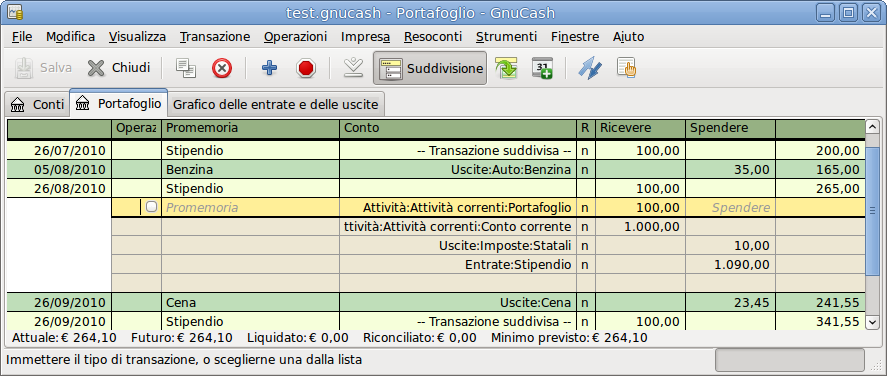Questa finestra è utilizzata per l’inserimento e la modifica dei dati del conto; fornisce anche degli strumenti per la pianificazione futura delle transazioni, per cercare e per creare dei resoconti sulle transazioni e per la stampa degli assegni.
Per aprire la finestra del registro di un conto, selezionare quest’ultimo nella struttura dei conti e poi andare in → o premere Ctrl+O : verrà aperta una nuova finestra con il registro del conto. Il pulsante nella barra degli strumenti della finestra della struttura dei conti o il pulsante nella finestra del registro, sono delle possibili alternative.
 | Suggerimento |
|---|---|
L’aspetto del registro del conto è personalizzabile (vedere Sezione 6.1, «Cambiare la visualizzazione del registro»). | |
 | Nota |
|---|---|
I metodi di inserimento delle transazioni sono descritti in maggior dettaglio in Sezione 6.12, «Pianificare le transazioni» | |
La barra del menu per la finestra del registro delle transazioni, contiene le seguenti opzioni:
La tabella seguente descrive le opzioni del menu .
Selezionando la voce sulla barra del menu, comparirà un menu a discesa contenente le opzioni descritte in Tabella 4.11, «Registro del conto - Menu - Permette l’accesso ai file, alle operazioni sui conti e alla stampa.».
Tabella 4.11. Registro del conto - Menu - Permette l’accesso ai file, alle operazioni sui conti e alla stampa.
|
Voce del menu | Descrizione | |||||
|---|---|---|---|---|---|---|
|
(Ctrl+N) |
Crea un nuovo file dei dati (per iniziare con dei nuovi conti e dei nuovi dati) | |||||
|
(Ctrl+O) |
Apre un file dei dati di | |||||
|
→ |
Apre il menu secondario che permette l’importazione dei file creati con altri programmi finanziari. | |||||
|
|
Avvia il processo di importazione di file QIF. | |||||
|
|
Avvia il processo di importazione di file OFX/QFX. | |||||
|
|
Starts the CSV Account file import process. The file to import must be in the
same format as the one exported by | |||||
|
|
Starts the CSV Transactions file import process. The file to import must be a delimited file. | |||||
|
|
Avvia la ripetizione di un file di log di | |||||
|
|
. | |||||
|
|
. | |||||
|
|
. | |||||
|
|
. | |||||
|
|
Open the Import Transactions from text file window. | |||||
|
|
Open the Import Customers and Vendors from text file window. | |||||
|
(Ctrl+S) |
Salva il file attualmente aperto. | |||||
|
(Maiusc+Ctrl+S) |
Salva il file attualmente aperto con un altro nome.
| |||||
|
(Ctrl+P) |
Avvia l’assistente per la stampa degli assegni. Consultare Sezione 6.14, «Stampare gli assegni». | |||||
|
(Maiusc+Ctrl+P) |
Permette di selezionare la dimensione del foglio, la disposizione e i margini per la stampa. | |||||
|
→ |
Apre il menu secondario con le voci relative all’esportazione dei conti. | |||||
|
|
Exports your account hierarchy to a delimited CSV file. Does not export data. | |||||
|
|
Exports transactions to a delimited CSV file. | |||||
|
|
Exports your account hierarchy to a new | |||||
|
(Alt+Inserisci) |
Impostazione delle opzioni per il file di | |||||
|
|
Lista numerata dei file aperti più di recente da | |||||
|
(Ctrl+W) |
Closes the currently opened transaction register. | |||||
|
(Ctrl+Q) |
Esce da | |||||
Tabella 4.12. Registro del conto - Menu - Accede alle operazioni e alle preferenze dei conti e dei dati.
|
Voce del menu |
Descrizione |
|---|---|
|
(Ctrl+X) |
Esegue una operazione standard di Taglio. |
|
(Ctrl+C) |
Esegue una operazione standard di Copia. |
|
(Ctrl+V) |
Esegue una operazione standard di incollaggio. |
|
|
Assign as payment the selected transaction. |
|
|
Apre la scheda per la modifica delle caratteristiche e dei parametri del conto. |
|
(Ctrl+F) |
Permette di impostare i criteri di ricerca per una specifica transazione. Consultare la Sezione 8.1, «Find» per maggiori dettagli sulla funzione di ricerca. |
|
(
→
on |
Personalizzazione di |
|
|
Permette di modificare e personalizzare i fogli di stile. |
|
|
Imposta le caratteristiche delle tasse per uno o più conti (US). Assign tax form and line to account. |
Tabella 4.13. Registro del conto - Menu - Modifica le opzioni di visualizzazione
della finestra di GnuCash.
|
Voce del menu |
Descrizione | |
|---|---|---|
|
|
Selezione per abilitare o disabilitare la visualizzazione della barra degli strumenti. | |
|
|
Opzione per abilitare o disabilitare la visualizzazione della barra di riepilogo. | |
|
|
Opzione per abilitare o disabilitare la visualizzazione della barra di stato. | |
|
|
Opzione per la scelta dello stile di visualizzazione del registro. | |
|
|
Opzione per la scelta dello stile di visualizzazione del registro. | |
|
|
Opzione per la scelta dello stile di visualizzazione del registro. | |
|
|
Opzione per abilitare o disabilitare la visualizzazione a doppia linea. | |
|
|
Imposta il criterio di ordinamento della schermata delle transazioni. Fare clic per aprire la scheda delle opzioni. Per chiudere la scheda delle opzioni premere i pulsanti o . | |
|
Ordine standard |
Mantiene l’ordine normale del conto | |
|
Data |
Ordina per data | |
|
Data di immissione |
Ordina per data di immissione. | |
|
Data dell’estratto conto |
Ordina per data dell’estratto conto (elementi non riconciliati per ultimi). | |
|
Numero |
Ordina per numero. | |
|
Importo |
Ordina per importo. | |
|
Promemoria |
Ordina per promemoria. | |
|
Descrizione |
Ordina per descrizione. | |
|
Operazioni |
Ordina per operazione | |
|
Note |
Ordina per campo delle note | |
|
Reverse Order |
Reverse the sort order. | |
|
Save Sort Order |
Save the sort order between sessions. | |
|
|
Imposta il filtro per i conti visualizzati nella struttura dei conti o nella schermata del registro delle transazioni. | |
|
(Ctrl+R) |
Ridisegna la schermata visualizzata. | |
|
|
Apre una nuova scheda in cui è visualizzata la struttura dei conti. | |
Tabella 4.14. Registro del conto - Menu - accede alle operazioni di modifica della transazione.
|
Voce del menu | Descrizione |
|---|---|
|
|
Taglia la transazione selezionata e la mantiene in memoria. |
|
|
Copia la transazione selezionata nella memoria. |
|
|
Incolla la transazione selezionata dalla memoria. |
|
|
Inserisce nel registro una copia della transazione selezionata. |
|
|
Cancella la transazione selezionata. |
|
|
Rimuove tutte le suddivisioni dalla transazione selezionata. |
|
|
Inserisce nel registro la transazione a cui si sta lavorando |
|
|
Blanks all fields in the selected transactions if it has not yet been recorded. |
|
|
Invalida la transazione selezionata. |
|
|
Riconvalida la transazione selezionata. |
|
|
Add a copy of the selected transaction with an inverted amount. |
|
|
Associate a file to the selected transaction. |
|
|
Associate a URL to the selected transaction. |
|
|
Open the file or location associated with the transaction. Available if a file or location was associated to the currently selected transaction. |
Tabella 4.15. Registro del conto - Menu - Permette di impostare le transazioni pianificate, di riparare i conti, di effettuare dei frazionamenti azionari, di trasferire del denaro e di riconciliare le transazioni.
|
Voce del menu | Descrizione | |
|---|---|---|
|
→ |
Questa voce del menu è mostrata solamente se è abilitato l’Online
Banking GnuCash
| |
|
| ||
|
|
Scarica le transazioni dai conti online | |
|
|
Invia una o più transazioni a un conto online | |
|
| ||
|
| ||
|
| ||
|
|
Open the Online Banking Connection Window | |
|
→ | menu secondari della voce «transazioni pianificate» | |
|
|
Richiama lo strumento di modifica di una transazione pianificata. Vedere la Sezione 6.13, «Finestra di modifica della transazione pianificata» | |
|
|
Mostra le transazioni pianificate dall’ultimo avvio di | |
|
|
Avvia l’assistente di rimborso di mutui e ipoteche per impostare le rate. Sezione 8.3, «Assistente per mutui e ipoteche» | |
|
→ | Menu secondario per l’impresa | |
|
|
Apre la finestra per la creazione di un nuovo bilancio preventivo. | |
|
|
Apre un bilancio esistente. | |
|
|
Copy a budget. | |
|
(Ctrl+T) |
Avvia la procedura di trasferimento tra conti. | |
|
|
Start the Reconcile process for the selected account. Sezione 5.8, «Riconciliare un conto a un estratto conto» | |
|
|
Avvia l’assistente per il frazionamento azionario. Ulteriori dettagli nella Sezione 8.4, «Registrare un frazionamento azionario». | |
|
|
Apre la schermata dei lotti nel conto. | |
|
|
Sposta la selezione alla transazione vuote sul fondo del registro | |
|
|
Espande la transazione selezionata mostrandone le suddivisioni. | |
|
|
Modifica il tasso di cambio della transazione selezionata. | |
|
|
Crea una transazione pianificata utilizzando questa transazione come modello. | |
|
|
Salta alla transazione corrispondente nell’altro conto. | |
|
→ |
Menu secondari della voce | |
|
|
Ricerca e ripara le transazioni non in bilancio e le suddivisioni orfane nel conto selezionato. | |
|
|
Controlla e ripara le suddivisioni in questa transazione. | |
|
|
| |
|
|
Apre la casella per rinominare la scheda o la pagina corrente. | |
Gli elementi visualizzati nel menu sono gli stessi elencati in
Tabella 4.5, «Struttura dei conti - Menu - permette l’accesso alle funzioni di
GnuCash dedicate all’impresa.».
Gli elementi visualizzati nel menu sono gli stessi elencati in
Tabella 4.6, «Struttura dei conti - Menu - Permette la scelta dei resoconti e dei
grafici forniti da GnuCash.» a cui si aggiungono quelli elencati nel seguito.
Gli elementi visualizzati nel menu sono gli stessi elencati in Tabella 4.7, «Struttura dei conti - Menu - Permette l’accesso a diversi strumenti e editor».
Gli elementi visualizzati nel menu sono gli stessi elencati in Tabella 4.8, «Struttura dei conti - Menu ».
Gli elementi visualizzati nel menu sono gli stessi elencati in Tabella 4.9, «Struttura dei conti - Menu - Permette l’accesso a questo documento e alla guida ai concetti e manuale.».
La finestra principale di GnuCash mette a disposizione una serie di pulsanti e icone utili per
accedere facilmente alle funzioni più comunemente utilizzate nella scheda attiva. La
barra degli strumenti può essere facilmente nascosta o visualizzata
selezionando la voce dal menu
. Le opzioni visualizzate nella barra variano a seconda delle
operazioni eseguibili nella scheda attiva.
 | Nota |
|---|---|
Le opzioni specifichevisualizzate nella barra degli strumenti variano in funzione delle operazioni disponibile nella scheda corrente. | |
Una breve descrizione della funzione di un pulsante è visualizzata quando il puntatore del mouse viene mantenuto al di sopra di essa per qualche secondo.
Tabella 4.16. Barra degli strumenti della finestra del registro del conto (registro delle transazioni)
|
Pulsanti della Barra degli strumenti |
Descrizione |
|---|---|
|
(Ctrl+S) |
Esegue il salvataggio del file dei dati, inserendo tutte le transazioni nel file. |
|
|
Chiude il registro. |
|
|
Permette di creare una copia della transazione selezionata. |
|
|
Cancella dal registro la transazione selezionata. |
|
|
Registra la transazione corrente. |
|
|
Annulla la transazione corrente. |
|
|
Sposta il cursore nella transazione vuota alla fine del registro. |
|
|
Show all splits in the current transaction. Not highlighted if → is enabled. |
|
|
Salta alla transazione corrispondente nell’altro conto |
|
|
Crea una transazione pianificata utilizzando questa transazione come modello. |
|
|
Avvia l’assistente per il trasferimento di fondi da un conto a un altro. |
|
|
Start the Reconcile process for the selected account. Sezione 5.8, «Riconciliare un conto a un estratto conto» |
La barra delle schede visualizza in stile «fascicolatore» le schede per i registri delle transazioni, per i resoconti e per le strutture dei conti aperti.
L’elenco delle transazioni visualizza tutti i movimenti che sono stati inseriti e un saldo corrente. Presenta anche una transazione vuota da utilizzare per inserire dei nuovi movimenti. Le intestazioni delle colonne variano in funzione del tipo di conto a cui il registro si riferisce. Le intestazioni più comunemente visualizzate sono Data, Descrizione, Trasferimento e Saldo.
Il menu permette di modificare lo stile di visualizzazione dell’elenco delle transazioni variando il numero di elementi visualizzati, utilizzando un criterio di ordinamento differente oppure cambiando lo stile per poter visualizzare più facilmente le transazioni. Il pulsante permette di mostrare velocemente tutte le parti di una transazione.
La barra di riepilogo visualizza dei saldi relativi al tipo di conto aperto. Normalmente i conti visualizzano il saldo Attuale, il saldo Futuro, un saldo per le operazioni liquidate, un saldo di riconciliazione e un saldo Minimo previsto. I conti per le azioni, inoltre, visualizzano le quote totali e il loro valore. La barra di riepilogo puVisualizzaBarra di riepilogo dal menu.
La barra di stato funziona esattamente come già descritto in Sezione 4.2.6, «Barra di stato».